Com o passar do tempo de uso, alguns softwares começam a apresentar problemas de instabilidade como travamentos ocasionais e encerramentos inesperados. Os navegadores web não estão protegidos contra esses contratempos, ainda mais com a quantidade de extensões que são instaladas e removidas semanalmente.
Mas no caso do Mozilla Firefox, há uma funcionalidade pouco utilizada, mas que pode ajudar a resolver alguns desses problemas: restaurar o browser para as configurações-padrão, fazendo com que ele passe a se comportar como se tivesse acabado de ser instalado.
Normalmente, essa ação preserva os dados mais importantes, como a relação de sites favoritos, histórico de navegação, senhas salvas e cookies das páginas visitadas. Já as extensões instaladas são varridas do seu HD, a não ser que as devidas providências sejam tomadas.
Regra de ouro: faça backup
E como Murphy e sua lei rondam sempre os entusiastas da computação, não seria perda de tempo fazer um backup de suas configurações antes de continuar com este tutorial. Para isso, sugerimos que você leia o artigo que publicamos há um tempo com dicas sobre o assunto. Se preferir, parta direto para as ferramentas indicadas pelo Baixaki, como a Firefox Backup Tool, EZ FireFox Backup ou FEBE.
Depois dessa rotina de segurança, é possível seguir os passos abaixo sem medo de perder alguma preferência importante, já que ela poderá ser facilmente recuperada.
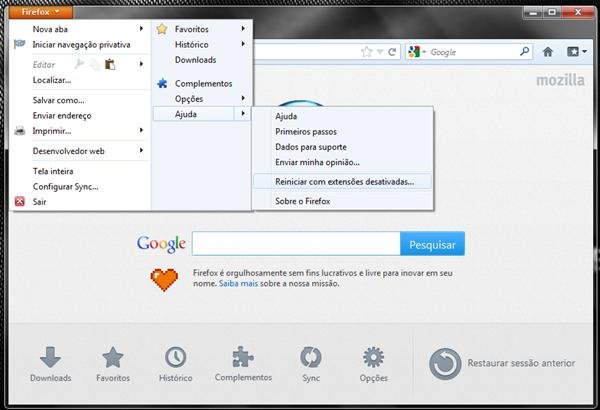
(Fonte da imagem: Reprodução/Tecmundo)
Restaurando o Firefox
É muito fácil fazer com que o navegador da Raposa volte às configurações originais. Para isso, basta acessar o menu Firefox > Ajuda > Reiniciar com as extensões desativadas. Em seguida, o browser solicitará a sua confirmação antes de executar a ação. Portanto, basta clicar em “Reiniciar” para continuar com o processo.
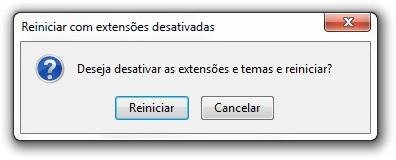
(Fonte da imagem: Reprodução/Tecmundo)
Dessa forma, o navegador será reiniciado em modo de segurança, ideal para a realização de rotinas de manutenção. Assim, na janela que se abre, selecione a opção “Restaurar todas as preferências para o padrão do Firefox” e, em seguida, clique em “Efetuar alterações e reiniciar”.

(Fonte da imagem: Reprodução/Tecmundo)
Isso fará com que o navegador volte às configurações originais, como se tivesse sido instalado na máquina há poucos segundos. Porém, as extensões serão preservadas, evitando assim que você precise reinstalá-las.
Sem dó de extensões
Caso você prefira acabar até mesmo com as extensões do navegador e deixá-lo quase completamente zerado, opte pela opção Firefox > Ajuda > Dados para suporte. Na página recém-carregada, clique com o botão esquerdo do mouse sobre o botão “Restaurar o Firefox” e, em seguida, confirme a operação clicando em “Restaurar em Firefox”.
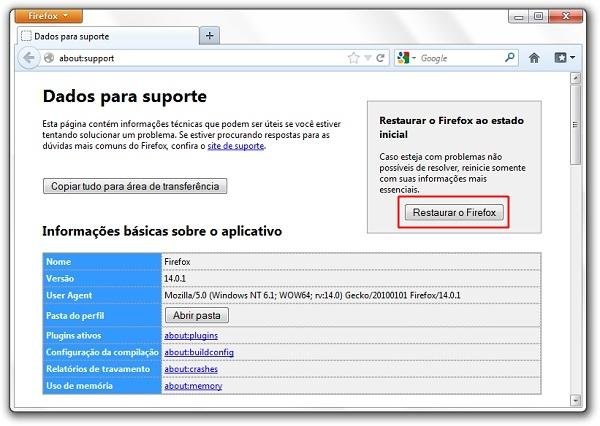
(Fonte da imagem: Reprodução/Tecmundo)
Apesar de as extensões terem sido varridas do sistema, o navegador ainda contará com os cookies, senhas salvas, histórico e favoritos previamente existentes.


























